在日常办公和学习中,WPS演示文稿(WPS Presentation)因其操作简单、界面友好,成为很多用户制作PPT的首选工具。然而,随着工作需求的增长,许多用户需要将WPS演示文稿转换成PDF格式,以便于分享和打印,或者将演示文稿内容转换成Word文档,方便编辑和内容整理。本文将围绕“WPS演示文稿转PDF及WPS演示转换成Word文档详细教程”为题,详细介绍这两种转换方法,帮助广大中国用户实现高效办公。
一、WPS演示文稿转PDF详细教程
PDF格式具有跨平台、排版固定、不易修改的特点,非常适合正式文件的传输和存档。WPS演示文稿转换成PDF步骤如下:
1. 打开WPS演示文稿
首先,在电脑中打开WPS Office软件,使用WPS演示打开需要转换的PPT文件。
2. 点击“文件”菜单
在WPS演示界面左上角点击“文件”按钮,弹出文件操作选项。
3. 选择“导出为PDF”
在文件菜单下找到“导出为PDF”选项,点击进入PDF导出设置界面。
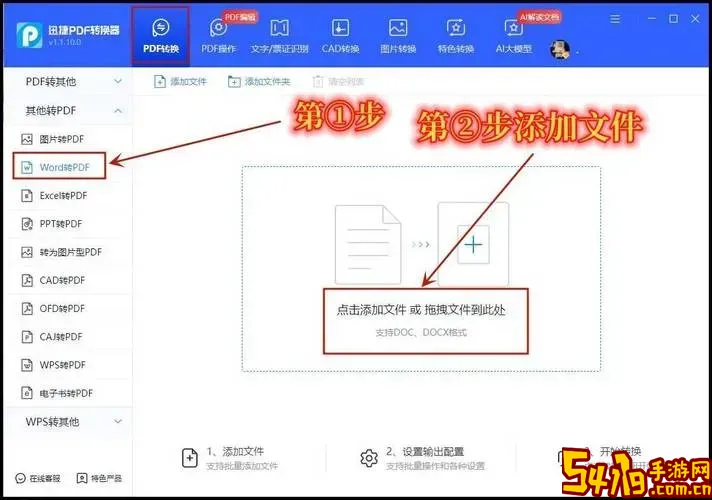
4. 设置导出范围和参数
在导出界面可以选择导出当前页、全部页面或自定义页面范围。同时可以设置输出品质,如标准、高清等。WPS支持压缩文件大小,方便发送邮件时快速传输。
5. 选择保存路径并点击“导出”
确定保存的文件夹和文件名后,点击“导出”按钮,等待转换完成。转换后的PDF文件可以用Adobe Reader、WPS PDF等软件打开查看。
通过以上步骤,用户能够快速将WPS演示文稿生成PDF文件,方便打印、邮件发送及分享。
二、WPS演示转换成Word文档详细教程
有时,为了更方便修改文字或者撰写演讲稿,用户需要将PPT内容转成Word文档。WPS也支持此类转换,具体操作步骤如下:
1. 打开WPS演示文稿文件
用WPS演示打开需要转换的演示文稿。
2. 点击“文件”菜单,选择“另存为”
点击左上角的“文件”,然后选择“另存为”选项,弹出保存格式选择窗口。
3. 选择“保存类型”为“*.doc”或者“*.docx”
在保存窗口中的“保存类型”下拉菜单中,选择Word格式(.doc或.docx)作为保存格式。
4. 设定文件名和保存路径
输入合适的文件名,选择保存路径,然后点击“保存”按钮。
5. 打开转换后的Word文档进行内容调整
转换成Word文档后,需要打开并编辑检查内容排版及格式,因为PPT中往往包含大量图片和图表,转换后的Word文档可能需要适当调整文字与图片的布局。
需要注意的是,WPS直接转换PPT到Word时,文字内容会被抽取并生成文本框,图片则作为插入文件保留。若PPT内容结构复杂,多媒体效果较多,Word文档的格式可能与PPT有一定差异,需要用户手动调整。
三、借助在线工具和第三方软件转换
如果电脑上未安装WPS最新版本,或者需要批量转换文档,也可以选择一些国内外知名的在线转换工具或第三方软件。例如:
1. 在线转换网站
如“迅捷PDF转换器”、“Smallpdf”中文版、“爱转PDF”等,这些工具支持上传PPT一键转换成PDF或Word,操作简便,适合快速单文件转换。
2. 专业转换软件
安装专业的格式转换工具,如“福昕PDF阅读器”、“Adobe Acrobat”等,也提供PPT转PDF、转Word的功能,且转换效果更佳,支持批量处理。
使用在线转换工具时,建议注意文件隐私安全,避免上传含有敏感信息的文件。
四、总结
WPS演示文稿转PDF和转换为Word文档是常见且实用的格式转换需求。利用WPS自身的导出和另存为功能,即可完成高质量的PDF文档生成和Word文档创建,方便后续分享和编辑。对于复杂或批量文件转换,国内丰厚的在线工具和第三方软件也能提供有力支持。掌握这些操作技巧,可以大大提升办公效率,满足多样化文档管理需求。
希望本文的详细教程,能够帮助您顺利完成WPS演示文稿的格式转换任务,让您的办公学习更加轻松便捷。